
首先要生成标签,后在界面下方选择【输出】:

就转到了打印导出的界面:
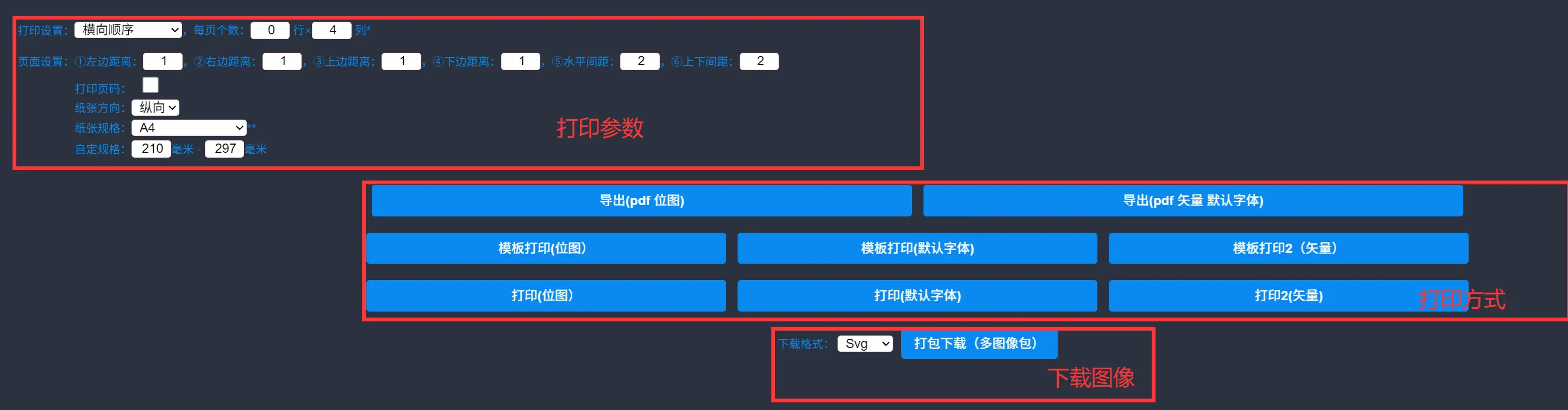
基本设置:设置打印的样式,各种边距,打印的纸张规格等;
打印选项:设置打印的方式,包括打印模板,打印标签,以矢量图或者位图方式打印等;
下载标签图像:直接将标签下载为一个个图片的方式,选择图像的格式,以多个图像文件的压缩包的形式下载
导出到pdf文件:直接将标签整合为一个pdf文件下载
横向顺序:标签按照顺序在当页从左到右排列,正如下边的条形码,横排1-3、4-6这样的顺序:

纵向顺序:标签按照顺序在当页从上到下排列,正如下边的条形码,竖排1-3、4-6这样的顺序:
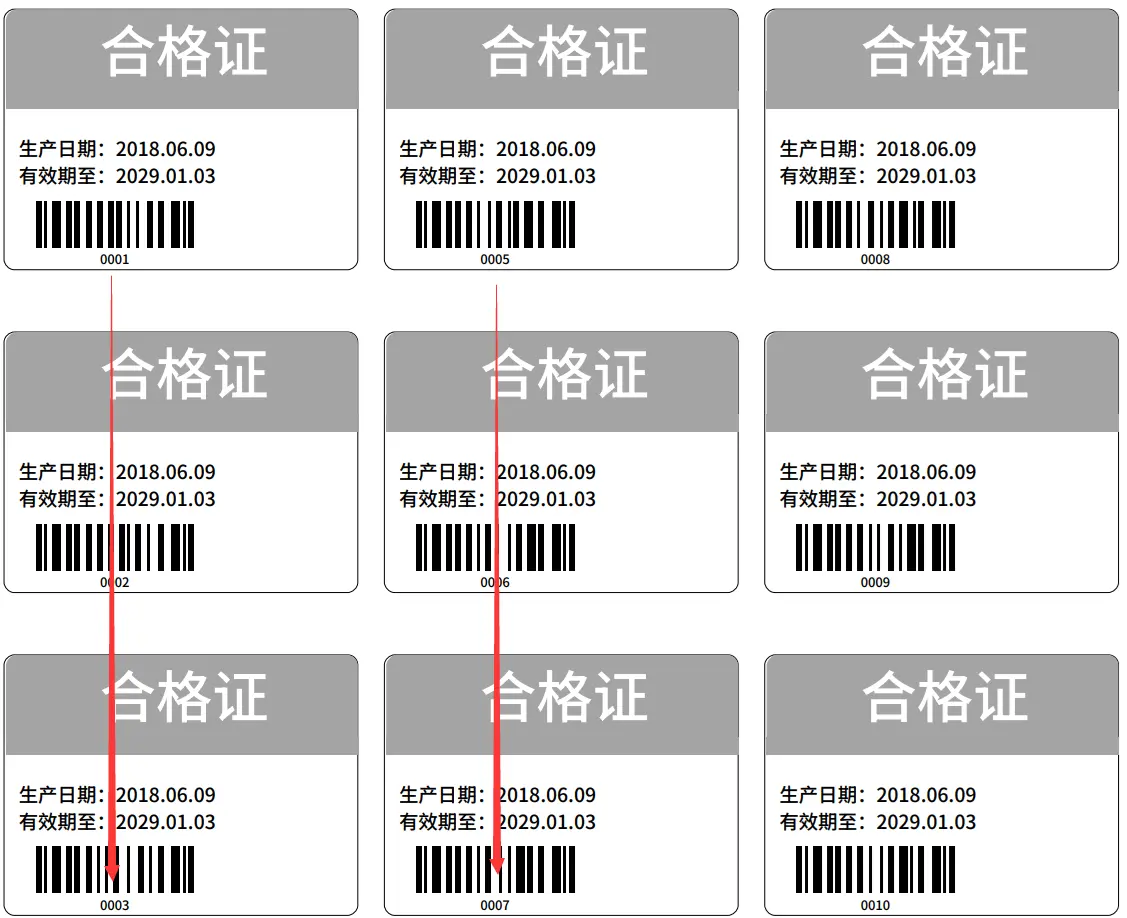
一页一个:就是每页仅生成一个标签,并直接适应页面的大小
对折打印:就是相同的标签在一张纸上对折打印两个,方向相反,对向是头对头,反向是尾对尾,像常见的席位牌的两面:
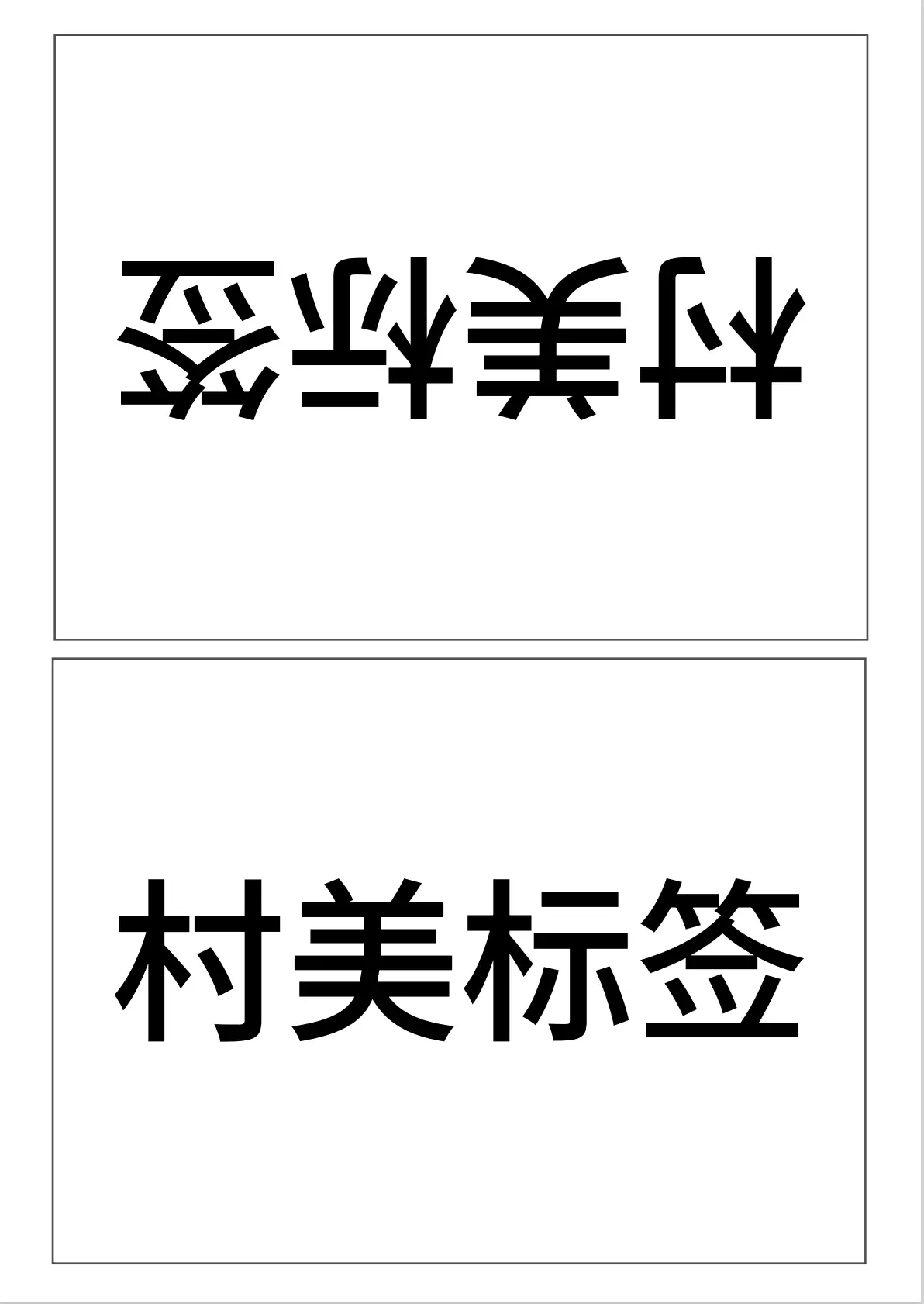
位图打印:生成位图(我们一般所见到的图像类型)后打印,优点是到哪都一样,缺点是边界可能会模糊(建议生成时提高一下放大倍数,使图像像素大一点);
默认字体打印:将标签上的字体全部转成默认字体,后打印,优点是统一性好,在其他电脑打印标签效果及样式也一致,在别处打开也不会出现乱码,缺点是字体有限制
矢量打印:直接以矢量的样式发送给打印机打印出来,优点是清晰度好,用户自主选择性强,最大限度保持标签的样式多样性,缺点是换其他没安装所选字体的电脑,字体会变成其他字体。
1、在数据表中单独建一列,输入每一行生成标签后需要打印的份数
2、在【输出】界面,【单行打印份数索引】输入引用数据表中的列号
3、打印时将根据数据表中对应行中那一列标注的份数打印
4、若没有需求每个标签打印份数不一致,【单行打印份数索引】清空或填0即可
点击打印后会转到打印预览界面(浏览器的基本功能,若没出现预览界面,建议换个浏览器,建议使用谷歌浏览器,Edge等:
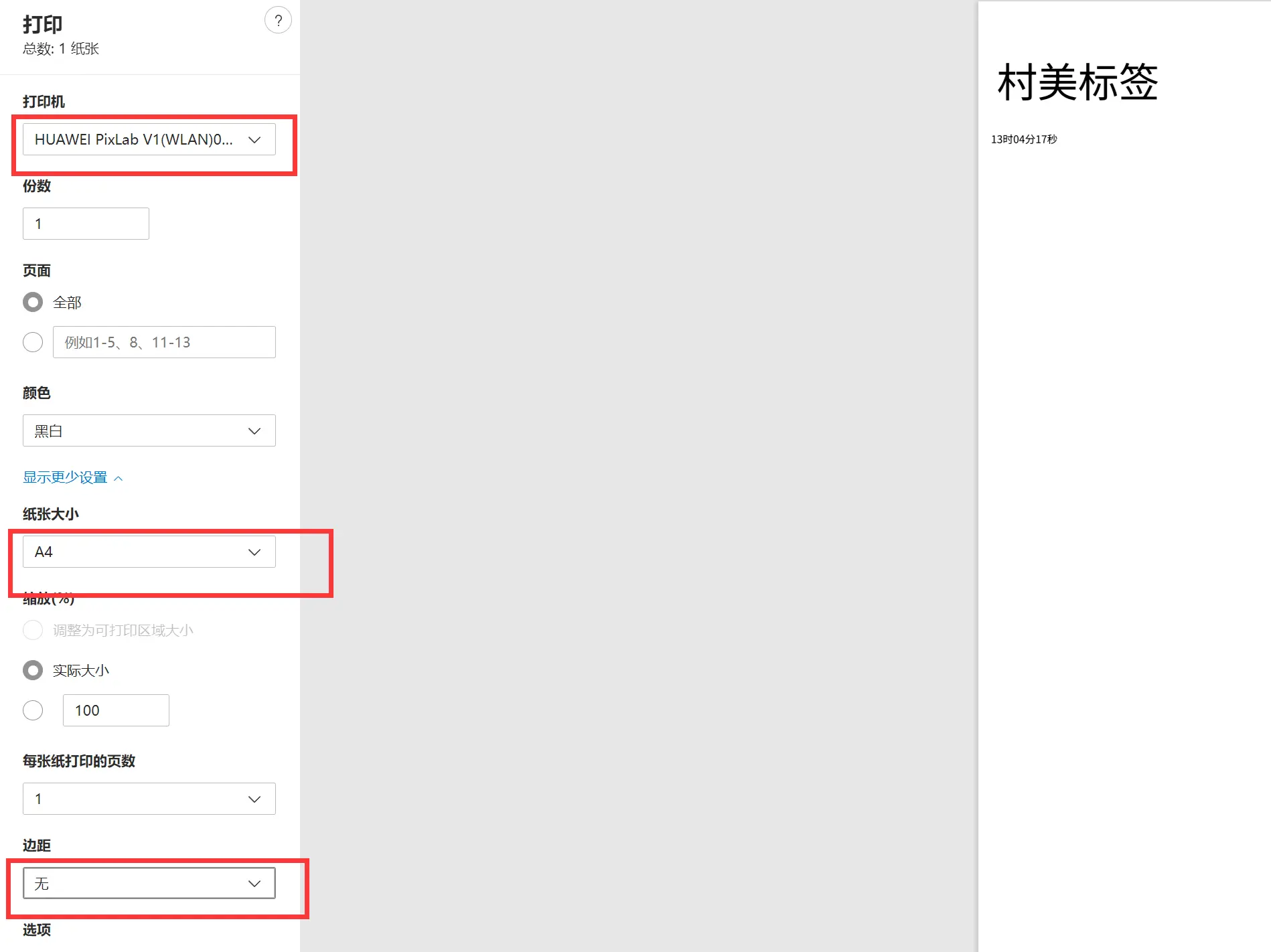
这里主要设置好几个参数:
1、打印机:选择合适的打印机,也可以在这里选择另存为pdf,导出为PDF文件
2、纸张规格:就是要打印的纸张大小
3、边距:有的话最好设为无,或者最小
打印机的相关设置由于各个品牌打印机的设置方法不一样,请参看打印机厂家的相关文档
相关
1、 村美标签设计教程
2、 在线村美标签设计
3、 标签打印二